Kuinka pyyhkiä MacBook Pro
Voi tulla päivä, jolloin sinun on pyyhittävä MacBook Pro, joko siksi, että olet myymässä tietokonetta tai koska haluat aloittaa alusta puhtaalta levyltä. Tämä opas selittää, kuinka voit tehdä varmuuskopion MacBook Prosta etukäteen ja kuinka pyyhkiä sen kiintolevyltä kaikki tiedot, joita se on kerännyt sen käytön aloittamisen jälkeen.
Kuinka tehdä varmuuskopio MacBook Prosta
Ennen kuin tyhjennät MacBook Pron kiintolevyn, on hyvä idea luoda varmuuskopio. Tämä pätee riippumatta siitä, pyyhkitkö levyä saadaksesi koneen uudelleen käyntiin vai myytkö sen, mutta haluat silti käyttää tallennettuja tiedostojasi uuden MacBookin kanssa.
Tässä on mitä teet luo varmuuskopio Time Machinella, vaikka niitäkin on kolmannen osapuolen varmuuskopiointisovellukset voit käyttää:
Yhdistä ulkoinen tallennuslaite joka sisältää varmuuskopion.
Klikkaa Omena -kuvaketta MacBook Pron näytön vasemmassa yläkulmassa.
Valitse Järjestelmäasetukset.
-
Valitse Aikakone.
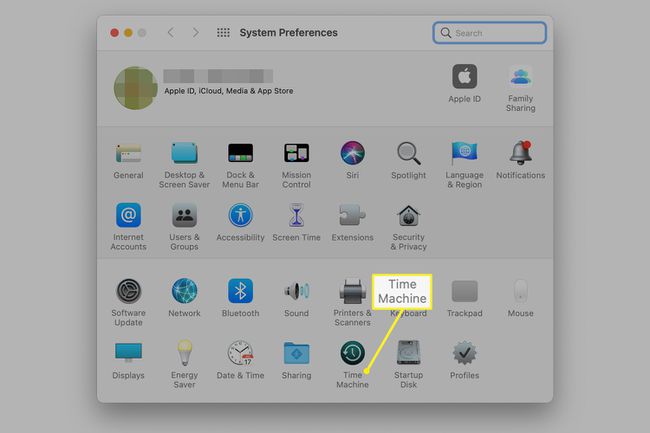
-
Klikkaus Valitse Varmuuskopiolevy.

-
Valitse sinun ulkoinen asema. Klikkaus Salaa varmuuskopiot ja valitse sitten Käytä levyä.
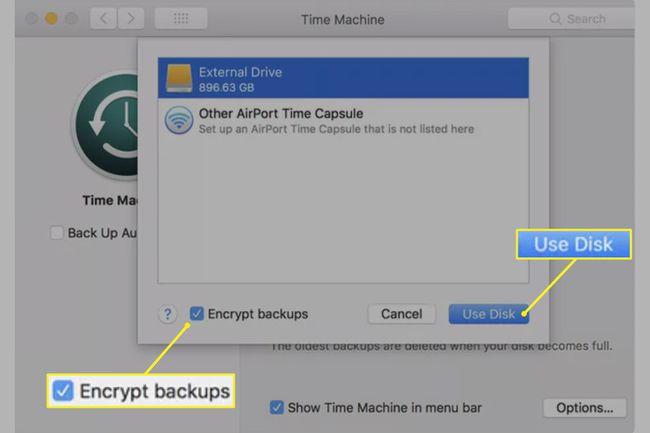
Jos se ei ole ON-asennossa, napsauta PÄÄLLÄ -painiketta napsautuksen jälkeen Käytä levyä. Kun teet niin, MacBook Pro alkaa luoda varmuuskopiota. Kun MacBook Pro on pyyhitty tehdasasetuksiinsa, voit käyttää varmuuskopiota, jonka teit yhdistämällä ulkoisen kiintolevyn uudelleen MacBookiin ja noudattamalla sitten näytön ohjeita.
Kirjaudu ulos palveluista
Jos myyt MacBook Prota, toinen asia, joka sinun tulee tehdä ennen sen kiintolevyn pyyhkimistä, on kirjautua ulos iTunesista, iCloudista ja iMessagesta.
- varten iCloud, valitse seuraavaa polkua: Napsauta Omena -kuvaketta näytön vasemmassa yläkulmassa ja valitse Järjestelmäasetukset > iCloud > Kirjaudu ulos.
- iTunes: Avaa iTunes > Tili > Valtuutukset > Poista tämän tietokoneen valtuutus. Kirjoita sitten oma Apple ID ja salasana ja valitse Poista valtuutus.
- Viestit: Paina Komento + Välilyönti, tyyppi Viestit, ja paina Tulla sisään. Valitse Viestit Macin näytön yläreunassa olevasta valikkopalkista ja valitse sitten Asetukset > iMessage > Kirjaudu ulos.
Sisällön ja asetusten poistaminen macOS Montereyssä ja myöhemmin
Jos Macissasi on macOS Monterey (12.0) tai uudempi, sinulla on helppo tapa valmistaa se myyntiin tai vaihtoon. Järjestelmäasetukset sisältää valikkorivin Poista kaikki sisältö ja asetukset -vaihtoehdon, joka poistaa henkilökohtaiset tietosi ja kaikki asentamasi sovellukset poistamatta macOS: ää. Näin vältyt muiden menetelmien edellyttämältä käyttöjärjestelmän poistamiselta ja uudelleenasentamiselta.
Jos haluat tallentaa MacBook Prota käyttäessäsi luomasi tiedostot (asiakirjat, valokuvat, musiikki), tee varmuuskopio kiintolevystä ennen sen pyyhkimistä.
Kuinka pyyhkiä MacBook Pro macOS Big Surissa tai sitä aikaisemmassa
MacBook Pron pyyhkiminen jossa on macOS Big Sur tai vanhempi on monimutkaisempi kuin macOS Montereyn yksinkertainen menetelmä. Kun olet varmuuskopioinut levyn, käynnistä MacBook Pro niin, että se käynnistyy palautustilassa. Tee tämä painamalla ja pitämällä Komento+R kun käynnistät Macin tai käynnistät sen uudelleen. Pyyhi sitten tietokone suorittamalla seuraava prosessi, joka edellyttää, että MacBook on yhdistetty Internetiin.
Kun olet palautustilassa ja macOS Utilities -näytössä, toimi seuraavasti:
Klikkaus Levytyökalu.
Klikkaus Jatkaa.
Valitse omasi kiintolevy. Valitse levy mieluummin kuin mitkään levyn sisällä olevat taltiot.
Klikkaa Poista -painiketta.
Syötä nimi levylle, kuten "Mac HD" tai mikä tahansa muu sopiva.
Jos käytät macOS High Sierraa tai uudempaa, valitse APFSMuoto-kentässä. Jos käytät macOS Sierraa tai aiempaa, valitse Mac OS Extended (päiväkirjattu).
Valita GUID-osiokartta Scheme-kenttään (jos näkyy).
-
Klikkaus Poista pyyhkimisprosessin aloittamiseksi.
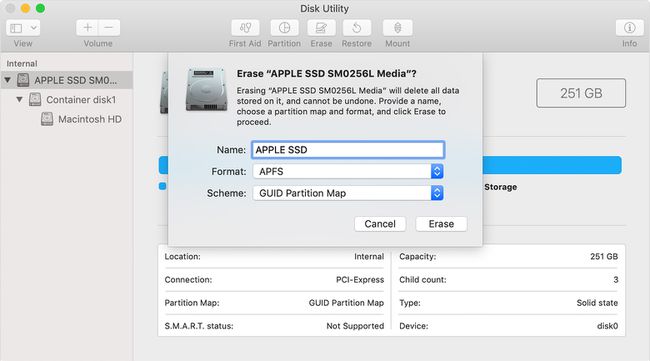
Asenna macOS uudelleen
Riippumatta siitä, myytkö MacBook Prota vai käytätkö sitä uudelleen itse, asenna macOS uudelleen, kun levy on tyhjennetty. Varmista, että MacBook on kytketty virtalähteeseen, toimi seuraavasti:
-
Napsauta macOS Utilities -näytössä Asenna macOS uudelleen.
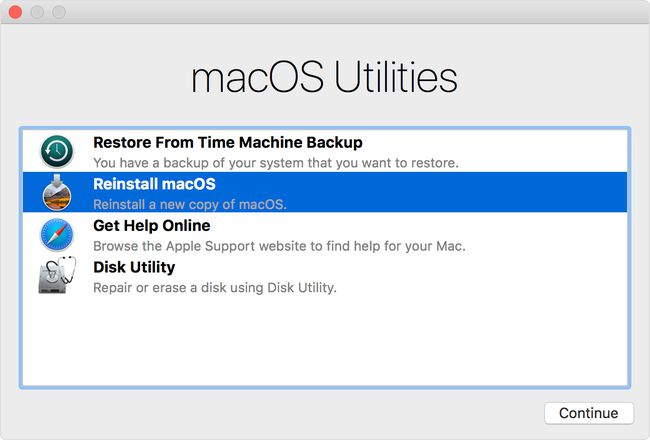
Klikkaus Jatkaa.
Suorita asennus loppuun noudattamalla näytön ohjeita.
Kun asennus on valmis, näet asennus-/tervetulonäytön. Jos olet myymässä MacBook Prota, paina Komento+K, joka sammuttaa Macin asennusnäytössä ja jättää tietokoneen tehdastilaan valmiiksi seuraavalle omistajalleen.
Jos pidät kuitenkin kiinni MacBook Prosta, suorita asennusprosessi loppuun noudattamalla näytön ohjeita.
